Thông tin liên hệ
- 036.686.3943
- admin@nguoicodonvn2008.info

Thay vì phương pháp truyền thống, hiện nay có rất nhiều ứng dụng viết ghi chú hay nhật ký trên máy tính, điện thoại, giúp bạn thuận tiện hơn khi muốn xem nội dung. Moodice là ứng dụng viết nhật ký trên máy tính, giúp bạn lưu lại mọi khoảnh khắc trong cuộc sống hay những nội dung cần chú ý. Ứng dụng mang tới đầy đủ các công cụ để chúng ta chèn nội dung khác vào nhật ký như hình ảnh, bản đồ, file ghi âm và quản lý chúng từ thời gian tạo. Đặc biệt ứng dụng còn có thêm tính năng sao lưu và phục hồi nội dung từ OneDrive trên máy tính. Bài viết dưới đây sẽ hướng dẫn bạn đọc cách viết nhật ký trên ứng dụng Moodice.
Bước 1:
Chúng ta tải ứng dụng Moodice theo link dưới đây, nhấn vào Get để tiến hành cài đặt.
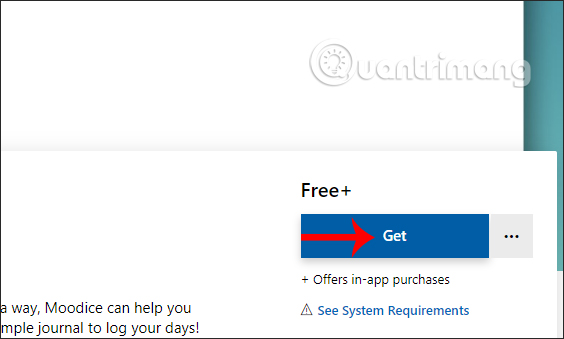
Chờ quá trình cài đặt xong và khởi động để sử dụng.

Bước 2:
Ở giao diện đầu tiên ứng dụng sẽ hỏi bạn có muốn đổi giao diện của ứng dụng không. Sau đó là tùy chọn bảo mật ứng dụng bằng cách bật Windows Hello. Chúng ta thực hiện theo hướng dẫn rồi nhấn Let’s go để bắt đầu sử dụng.
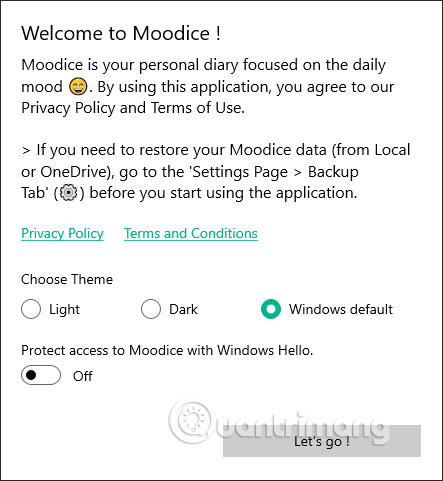
Bước 3:
Trước hết tại thẻ Journal chúng ta viết nhật ký hoặc bất cứ nội dung nào mình muốn. Ở bên trái chúng ta sẽ các mục để chỉnh định dạng cho nội dung viết nhật ký. Ở cạnh phải phía trên của giao diện là các biểu tượng để chèn nội dung khác vào trong nhật ký.
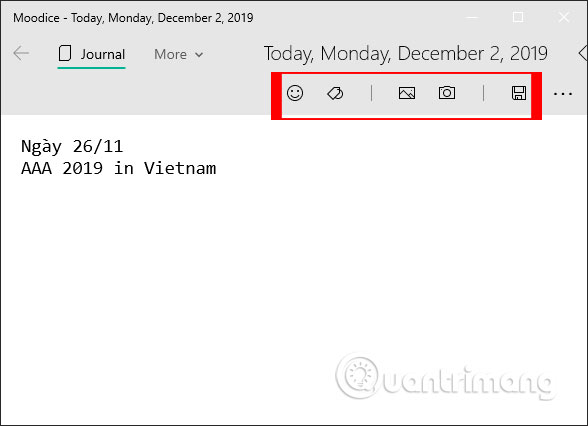
Phần chèn biểu tượng cảm xúc chúng ta có thể chèn thêm thời gian và chèn trạng thái, biểu tượng nhãn dán để chọn các ký tự khác nhau, hình ảnh để chèn ảnh có sẵn trong máy tính hay biểu tượng camera để chụp ảnh trực tiếp chèn vào nội dung.
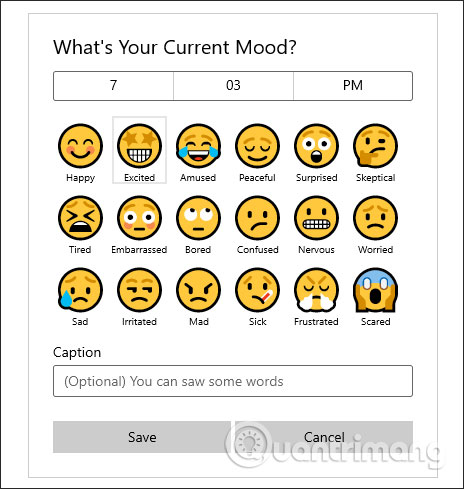
Bước 4:
Viết xong nhật ký chúng ta nhấn vào biểu tượng save ở góc phải trên cùng màn hình.
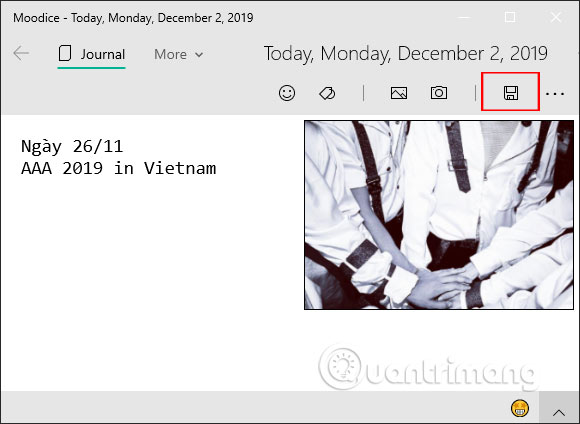
Bước 5:
Mọi nhật ký theo ngày đều được hiển thị theo danh sách khi chúng ta nhấn vào mục Timeline, kèm thời gian viết nhật ký.
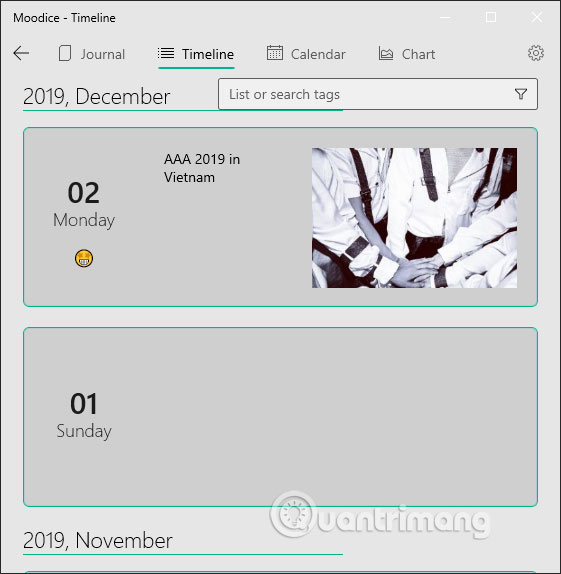
Bước 6:
Nhấn vào mục Calendar để theo dõi ngày viết nhật ký qua lịch tháng với ngày nào viết nhật ký có biểu tượng cảm xúc sẽ hiển thị như hình dưới đây.
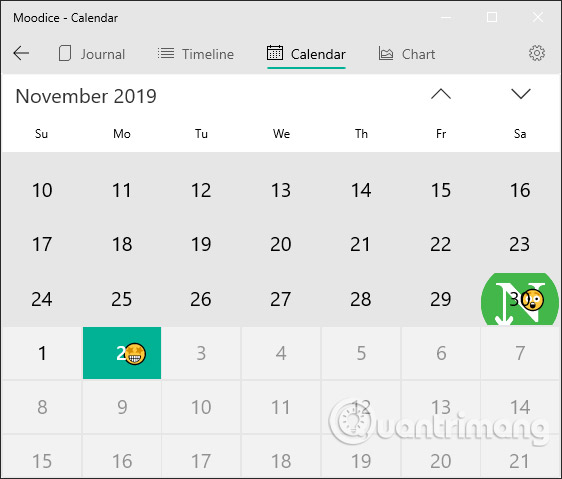
Mục Chart là bản đồ thống kê tần suất bạn viết nhật ký theo nhiều kiểu biểu đồ khác nhau.
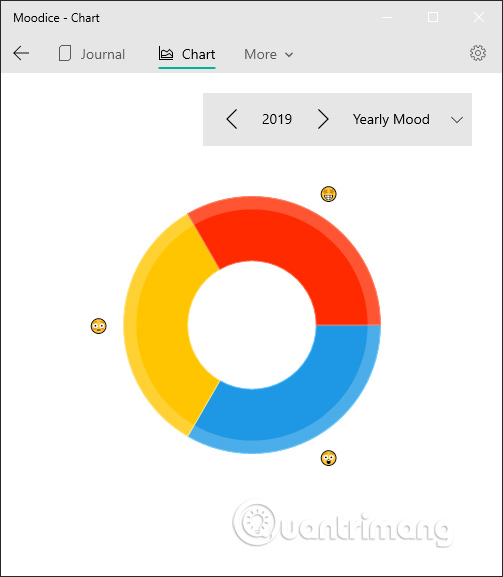
Bước 7:
Toàn bộ nội dung nhật ký trên Moodice đều có thể sao lưu và phục hồi. Tại giao diện của ứng dụng chúng ta nhấn vào biểu tượng bánh răng cưa để chuyển sang giao diện thiết lập của ứng dụng. Trong giao diện này bạn tìm tới phần Backup rồi chọn Cloud backup. Lúc này hiển thị 2 tùy chọn sao lưu nội dung vào dịch vụ đám mây.
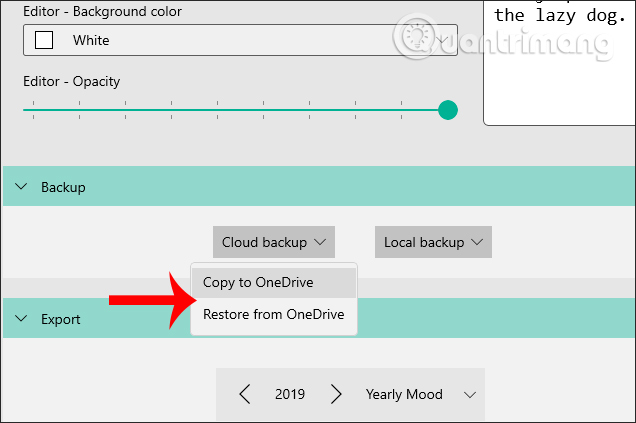
Trong trường hợp bạn muốn sao lưu vào máy tính thì nhấn chọn vào Local backup và cũng có 2 tùy chọn như hình.
Với file phục hồi từ máy tính sẽ ở dưới định dạng zip và chúng ta cần giải nén để xem nội dung bên trong.
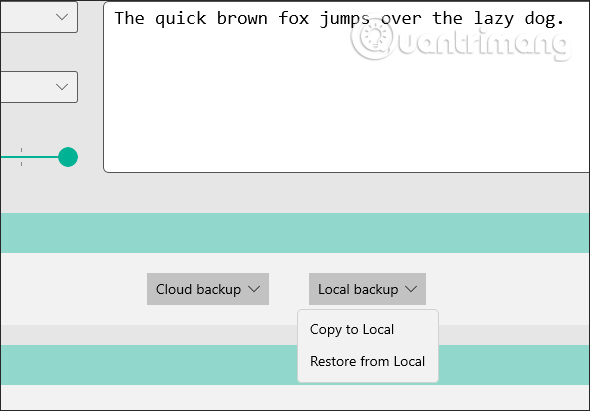
Bước 8:
Ngoài ra trong giao diện cài đặt của phần mềm người dùng sẽ thấy phần Personalization để chỉnh giao diện của ứng dụng. Bạn có thể chọn giao diện của ứng dụng tại Choose Theme, định dạng chữ, màu chữ viết tại Foreground color, màu nền tại Background color, chỉnh độ mờ của nền tại Opacity.
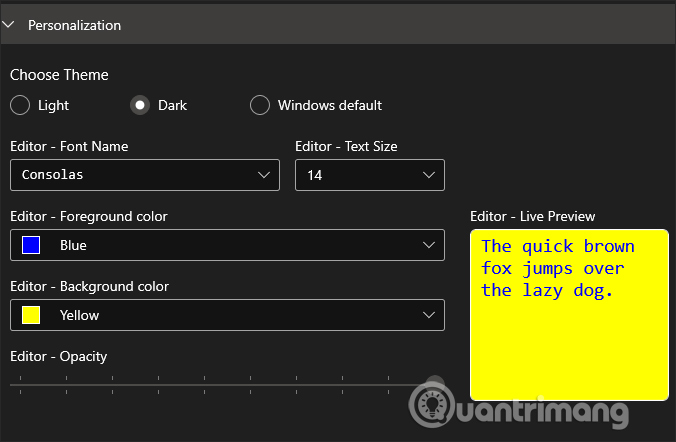
Với ứng dụng Moodice, chúng ta dễ dàng lưu lại mọi sự kiện, cảm xúc của mình ở từng ngày bằng trình viết nhật ký của ứng dụng.
Chúc các bạn thực hiện thành công!
Nguồn tin: Quantrimang.com
Ý kiến bạn đọc
Những tin mới hơn
Những tin cũ hơn
 Những thiết lập Wi-Fi ẩn giúp Internet khách sạn nhanh hơn nhiều
Những thiết lập Wi-Fi ẩn giúp Internet khách sạn nhanh hơn nhiều
 Hàm DATEPART trong SQL Server
Hàm DATEPART trong SQL Server
 Cách xóa bỏ logo trong file PDF rất đơn giản
Cách xóa bỏ logo trong file PDF rất đơn giản
 Cách sửa USB bị hỏng trong Linux
Cách sửa USB bị hỏng trong Linux
 Nguyên nhân pin Chromebook cạn nhanh (và cách khắc phục)
Nguyên nhân pin Chromebook cạn nhanh (và cách khắc phục)
 Cách tạo ảnh GIF từ video quay màn hình trên Snipping Tool
Cách tạo ảnh GIF từ video quay màn hình trên Snipping Tool
 Những bài học thực tế về cuộc sống giúp bạn sống tốt và ý nghĩa hơn
Những bài học thực tế về cuộc sống giúp bạn sống tốt và ý nghĩa hơn
 Cách thiết lập code server dựa trên web trong Linux
Cách thiết lập code server dựa trên web trong Linux
 Cách chặn người khác thay đổi trỏ chuột trong Windows 11
Cách chặn người khác thay đổi trỏ chuột trong Windows 11
 Cách khởi động lại Windows 11 ngay lập tức
Cách khởi động lại Windows 11 ngay lập tức
 Những lá thư chưa gửi
Những lá thư chưa gửi
 Cách chỉnh độ rộng tự động trên Excel
Cách chỉnh độ rộng tự động trên Excel
 Kiểu dữ liệu trong Python: chuỗi, số, list, tuple, set và dictionary
Kiểu dữ liệu trong Python: chuỗi, số, list, tuple, set và dictionary
 Cách giãn dòng trong Word 2016, 2019, 2010, 2007, 2013
Cách giãn dòng trong Word 2016, 2019, 2010, 2007, 2013
 Cách hiển thị My Computer, This PC trên Desktop của Windows 10
Cách hiển thị My Computer, This PC trên Desktop của Windows 10
 8 tính năng Microsoft Office giúp bạn cắt giảm hàng giờ làm việc
8 tính năng Microsoft Office giúp bạn cắt giảm hàng giờ làm việc
 Cách xem mật khẩu Wifi đã lưu trên Windows
Cách xem mật khẩu Wifi đã lưu trên Windows
 Cách kết nối Google Drive với Grok Studio
Cách kết nối Google Drive với Grok Studio
 Việc chuyển sang Google Public DNS trên router và PC giúp cải thiện tốc độ Internet như thế nào?
Việc chuyển sang Google Public DNS trên router và PC giúp cải thiện tốc độ Internet như thế nào?
 Những bản mod thiết yếu giúp Windows 11 trở nên hữu ích hơn
Những bản mod thiết yếu giúp Windows 11 trở nên hữu ích hơn
